
Carnevale di Venezia

Deze les is door
mij vertaald in PSP X3
De originele les vind je
hier
Materiaal
hier
Plaats de selectie in de selectiemap van PSP
Plaats het textuur in de textuurmap van PSP
Plaats de overige materialen in een map naar keuze
Filters
Graphics Plus
Flaming Pear - Flexify 2
Flaming Pear - Flood
Medhi
PhotoSwizzle
***
1
Open de afbeelding "Colors" - dit zijn de kleuren waar we mee werken
2
Open een nieuwe transparante afbeelding van 820 x 550 pixels
3
Zet de voorgrondkleur op #676a59 en de achtergrondkleur op #3a6365
4
Effecten - insteekfilters - Medhi - Wavy Lab 1.1
Kleur 1 = 3a6365
Kleur 2 = 676a59
Kleur 3 = 4379a1
Kleur 4 = 424339
P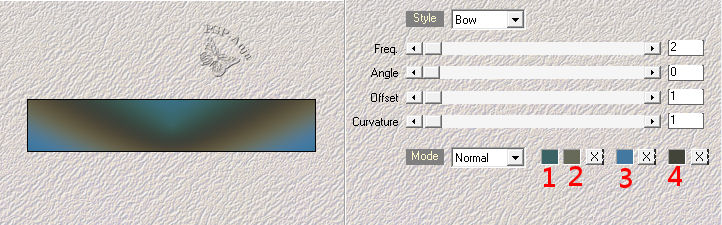
5
Effecten - insteekfilters - Flaming Pear - Flood
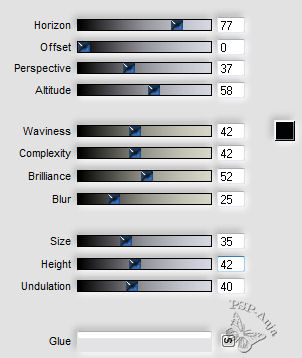
6
Lagen - nieuwe rasterlaag
7
Selecties - selectie laden/opslaan - selectie laden van schijf
"carnevaleselection-mary2017"
Vul de selectie met #676a59
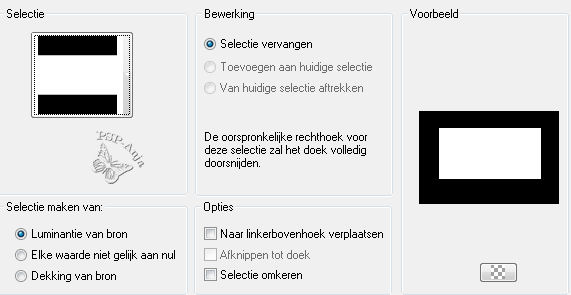
8
Effecten - insteekfilters - PhotoSwizzle - Photo Frame +
Zoek bij "Texture Style" de map op waar je de bestandjes hebt opgeslagen en kies
"minikeret31"
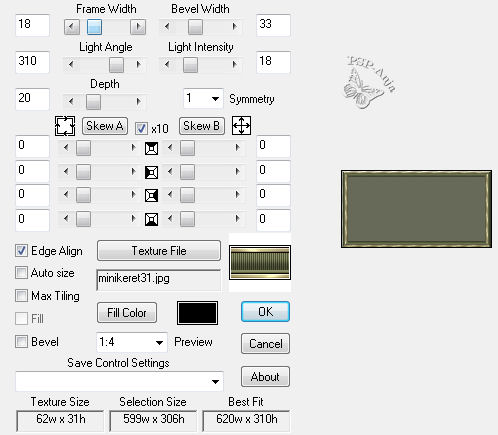
9
Selecties - niets selecteren
10
Klik met je toverstokje in het midden van je afbeelding
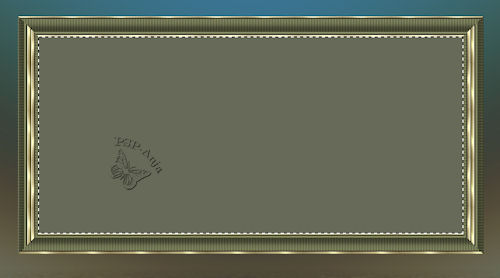
11
Druk op delete
12
Selecties - niets selecteren
13
Effecten - afbeeldingseffecten - naadloze herhaling
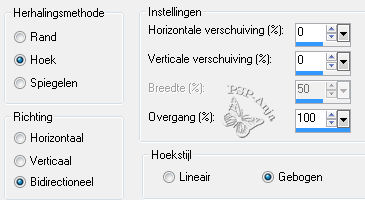
14
Lagen - dupliceren
15
Maak deze laag onzichtbaar door op het oogje te klikken in het lagenpalet
16
Activeer rasterlaag 2
17
Effecten - insteekfilters - Flaming Pear - Flexify 2
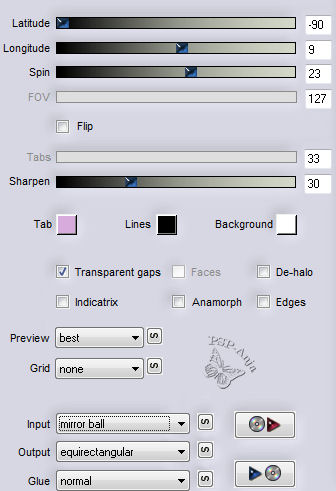
18
Afbeelding - omdraaien
19
Verschuif het figuur naar boven zodat de bovenste boog de bovenkant raakt
20
Selecteer met je toverstokje deze delen
21
Lagen - nieuwe rasterlaag
22
Materialenpalet - zet je textuur op "Grid"
(NB Ik koos voor wit als voorgrondkleur en zette de laagdekking van deze laag op
50.Kijk zelf even wat je mooi vindt)
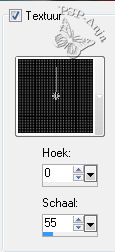
23
Vul de selectie met je textuur
24
Selecties - niets selecteren
25
Lagen - samenvoegen - omlaag samenvoegen
26
Lagenpalet - zet de mengmodus op luminatie
27
Effecten - 3D effecten - slagschaduw
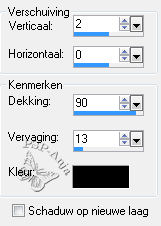
28
Aanpassen - scherpte - verscherpen
29
Activeer de laag Kopie van Raster 2 en maak terug zichtbaar
30
Activeer je wissergereedschap zoals hier en wis deze delen weg
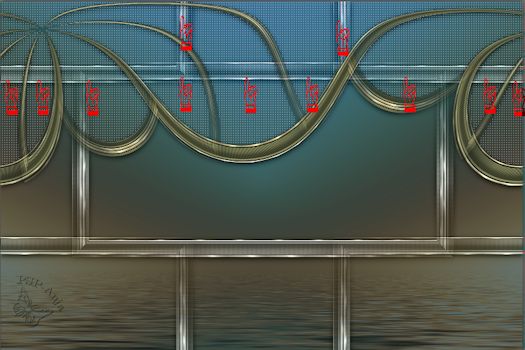
31
Je hebt dan dit
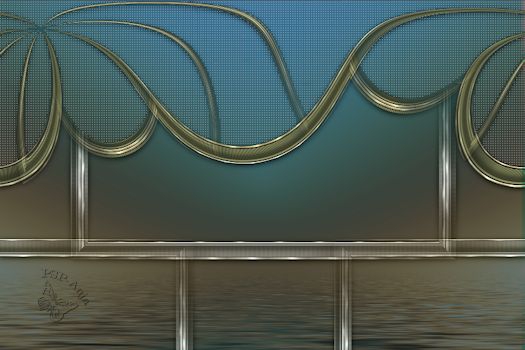
32
Aanpassen - scherpte - verscherpen
33
Effecten - 3D effecten - slagschaduw
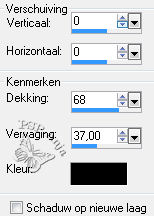
34
Activeer rasterlaag 1
35
Open de tube "000813marytube-2017"
Bewerken - kopiŽren
Activeer je werkje
Bewerken - plakken als nieuwe laag
36
Verschuif de tube een stukje naar boven (zodat het bootje boven het balkje uit
komt..zie voorbeeld)
37
Aanpassen - scherpte - verscherpen
38
Lagen - samenvoegen - zichtbare lagen samenvoegen
39
Afbeelding - rand toevoegen - 5 pixels #487c5b
40
Selecteer met je toverstokje de rand
41
Effecten - insteekfilters - Graphics Plus - Cross Shadow - standaard
42
Selecties - niets selecteren
43
Afbeelding - rand toevoegen - 45 pixels wit
44
Selecteer met je toverstokje de rand
45
Materialenpalet - zet de voorgrondkleur #746d53 en de achtergrondkleur op
#2c646d
46
Vul de rand met dit verloop
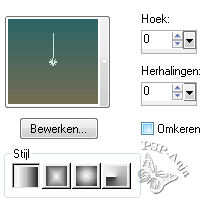
47
Effecten - insteekfilters - Graphics Plus - Cross Shadow - standaard
48
Selecties - omkeren
49
Effecten - 3D effecten - slagschaduw
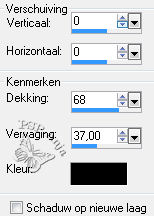
50
Selecties - niets selecteren
51
Open de tube "000812marytube-2017"
Bewerken - kopiŽren
Activeer je werkje
Bewerken - plakken als nieuwe laag
52
Verschuif de tube zoals op het voorbeeld
53
Effecten - 3D effecten - slagschaduw #626c30
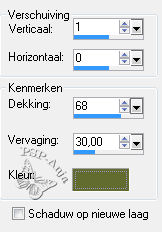
54
Open de tube "Text"
Bewerken - kopiŽren
Activeer je werkje
Bewerken - plakken als nieuwe laag
55
Verschuif de tekst op de plaats
56
Lagen - samenvoegen - alle lagen samenvoegen
57
Plaats je naam of watermerk
58
Opslaan als jpg